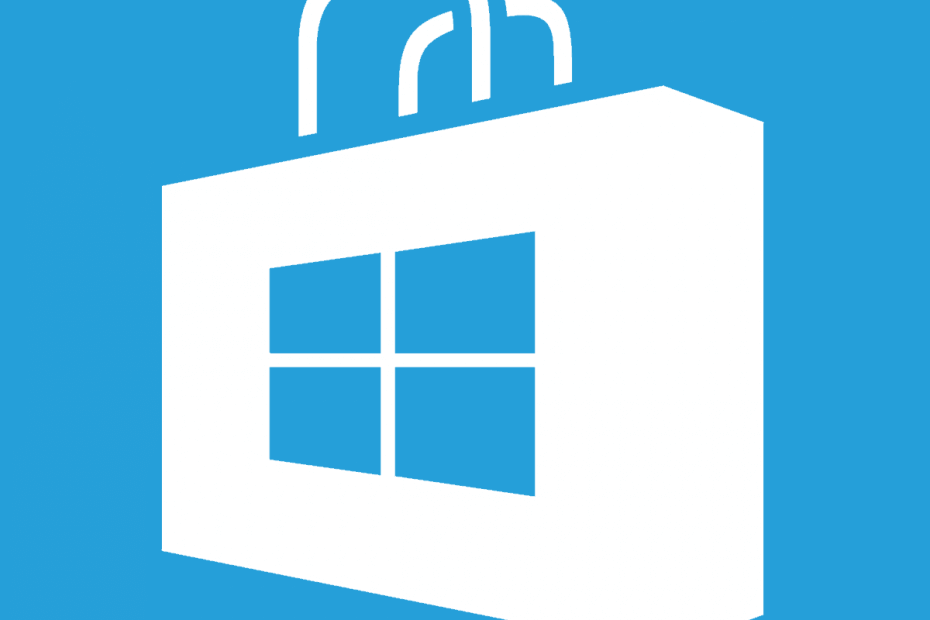
이 소프트웨어는 일반적인 컴퓨터 오류를 복구하고 파일 손실, 맬웨어, 하드웨어 오류로부터 사용자를 보호하고 최대 성능을 위해 PC를 최적화합니다. 3 가지 간단한 단계로 PC 문제를 해결하고 바이러스를 제거하십시오.
- Restoro PC 수리 도구 다운로드 특허 기술 (특허 가능 여기).
- 딸깍 하는 소리 스캔 시작 PC 문제를 일으킬 수있는 Windows 문제를 찾습니다.
- 딸깍 하는 소리 모두 고쳐주세요 컴퓨터의 보안 및 성능에 영향을 미치는 문제 해결
- Restoro는 0 이번 달 독자.
마이크로 소프트 스토어 Windows 10의 핵심 구성 요소이며 특히 유니버설 앱을 자주 다운로드하는 경향이있는 경우이 앱을 대체 할 수 없습니다. Microsoft Store는 훌륭한 도구이지만 사용자는 Microsoft Store가 개봉 후 즉시 닫힙니다.
개봉 직후 Microsoft Store가 닫히면 어떻게해야합니까?
Microsoft Store는 Windows 10의 필수 부분이지만 때때로 문제가 발생할 수 있습니다. 문제와 관련하여 사용자가보고 한 가장 일반적인 문제는 다음과 같습니다.
- Microsoft Store 충돌 W인도 우 10 – 사용자에 따르면 Microsoft Store는 PC에서 자주 충돌합니다. 문제를 해결하려면 Microsoft Store를 재설정하고 도움이되는지 확인하십시오.
- Microsoft Store가 열렸다가 닫힙니다. W인도 우 10 – 이것은 주요 문제의 변형 일 뿐이며 문제가 발생하면 몇 가지 해결 방법을 시도해보십시오.
- 검색 할 때 앱을 클릭하면 Microsoft Store가 즉시 닫힙니다. – Microsoft Store에서 발생할 수있는 다양한 문제가 있습니다. 그러나 당사의 솔루션 중 하나를 사용하여 이러한 문제의 대부분을 해결할 수 있습니다.
- 시작시 Windows 10 Store가 예기치 않게 종료 됨 – 많은 사용자가 Microsoft Store가 예기치 않게 또는 시작시 종료된다고보고했습니다. 이는 큰 문제가 될 수 있으며이를 해결하려면 필요한 서비스가 실행 중인지 확인해야합니다.
- Microsoft Store가 깜박이고 닫히고 계속 충돌합니다. – 사용자에 따르면 Microsoft Store는 PC에서 계속 충돌합니다. 이것은 큰 문제가 될 수 있지만 로컬 캐시를 지워서 해결할 수 있어야합니다.
해결 방법 1 – 로컬 캐시 삭제
Microsoft Store가 개봉 후 즉시 닫히는 경우 로컬 캐시 폴더를 삭제하여 수정할 수 있습니다. 이를 수행하려면 다음 단계를 따르십시오.
- 다음으로 이동 C: Usersuser_nameAppDataLocalPackagesMicrosoft. WindowsStore_8wekyb3d8bbweLocal은닉처 폴더.
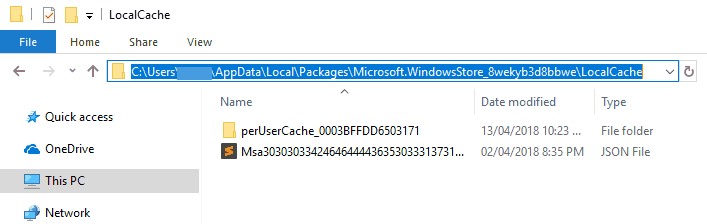
- 입력하면 로컬 캐시 폴더에서 모든 파일과 폴더를 삭제합니다.
- 폴더를 닫고 Microsoft Store를 다시 실행하십시오.
Microsoft Store 캐시가 손상된 경우 이 쉬운 가이드를보세요 로컬 캐시에 대한 자세한 내용과이를 수정하기 위해 수행 할 수있는 작업
AppData 폴더가 보이지 않으면 숨김 파일 및 폴더보기 옵션이 활성화되어 있는지 확인하십시오. 숨김 파일 및 폴더를 활성화하려면 보기 탭하고 숨겨진 항목 옵션이 선택되었습니다..
을 눌러 Local AppData 폴더에 액세스 할 수도 있습니다. Windows 키 + R 및 입력 % localappdata %.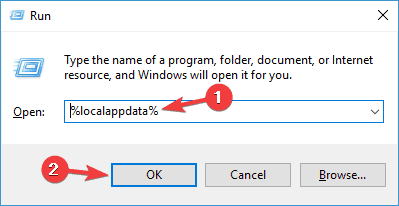
해결 방법 2 – 시간과 시간대가 올바른지 확인
Microsoft Store의이 문제는 PC의 잘못된 시간으로 인해 발생할 수 있지만 시간 및 표준 시간대를 확인하여이 오류를 수정할 수 있습니다. 이를 수행하려면 다음 단계를 따르십시오.
- 오른쪽 하단의 시계를 마우스 오른쪽 버튼으로 클릭하고 날짜 / 시간 조정.
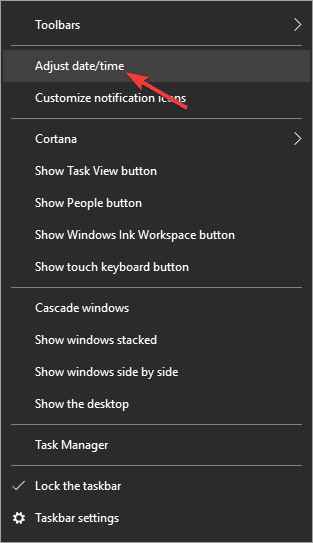
- 확실히 자동으로 시간 설정 로 설정됩니다 의 위에 시간대가 정확합니다.
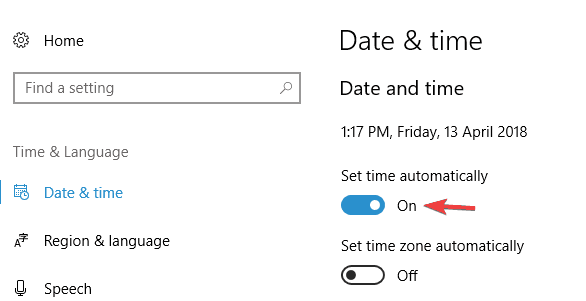
Windows 10에서 시간대를 변경할 수 없습니까? 걱정하지 마세요. 올바른 해결책이 있습니다.
해결 방법 3 – 통합 그래픽을 기본 그래픽 카드로 설정
통합 그래픽 카드를 기본 그래픽 카드로 설정하면이 문제를 해결할 수 있습니다. 사용자는 통합 그래픽을 기본 설정으로 설정 한 후 GeForce 경험 중앙에 문제가 해결되었으므로 시도해 볼 수 있습니다.
해결 방법 4 – PowerShell 사용
사용자는 다음을 사용하여이 문제를 해결할 수 있다고보고했습니다. PowerShell. PowerShell은 강력한 도구 중 하나이며주의하지 않으면 시스템 불안정 문제가 발생할 수 있습니다.
안전을 위해 문제가 발생할 경우를 대비하여 복원 지점을 만드는 것이 좋습니다. PowerShell을 시작하려면 다음을 수행하십시오.
- 프레스 Windows 키 + S 전원을 입력하고 오른쪽 클릭 PowerShell 그리고 선택 관리자 권한으로 실행 메뉴에서.
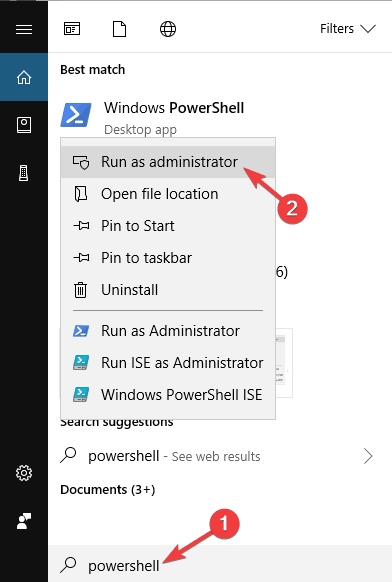
- 언제 PowerShell 오픈 엔터 Get-AppXPackage -AllUsers | Foreach {Add-AppxPackage -DisableDevelopmentMode -Register“$ ($ _. InstallLocation) AppXManifest.xml”} 그리고 누르십시오 시작하다 그것을 실행합니다.
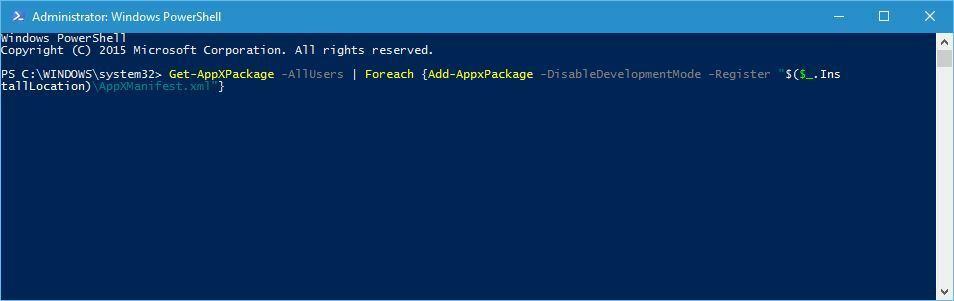
Windows PowerShell이 제대로 작동하지 않습니까? 이 간단한 안내서를 확인하여 문제를 빠르게 해결하십시오.
해결 방법 5 – WindowsApps 폴더의 소유자 변경
WindowsApps는 핵심 폴더이며 소유자를 변경하면 시스템이 불안정해질 수 있습니다. 계속하기 전에 문제가 발생할 경우를 대비하여 시스템 복원 지점을 만드는 것이 좋습니다.
WindowsApps 폴더의 소유자를 변경하려면 다음을 수행하십시오.
- 이동 C: 프로그램 파일.
- Windows 앱 폴더를 찾아 마우스 오른쪽 단추로 클릭하고 속성 메뉴에서. 이 폴더는 숨겨져 있으므로 숨겨진 파일 및 폴더를 표시하는 옵션을 활성화해야합니다.
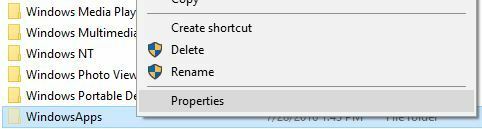
- 이동 보안 탭을 클릭하고 많은.
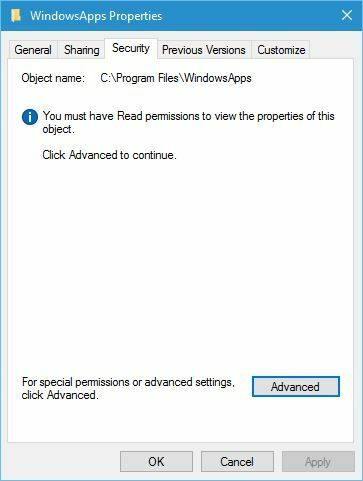
- 클릭 변화 에 소유자 부분.
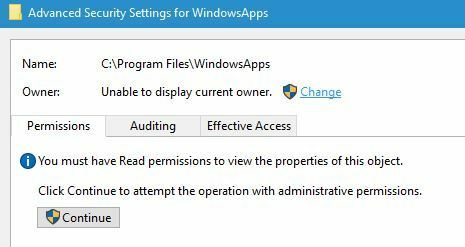
- 사용자 이름을 선택할 개체 이름을 입력하십시오. 클릭 이름 확인. 모든 것이 정상이면 클릭 확인. 클릭하여 사용자 이름을 추가 할 수도 있습니다. 많은 버튼을 누르고 수동으로 사용자 이름을 찾습니다.
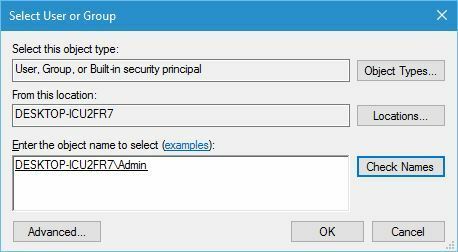
- 검사 하위 컨테이너의 소유자 교체및 개체 클릭 대다 과 확인.
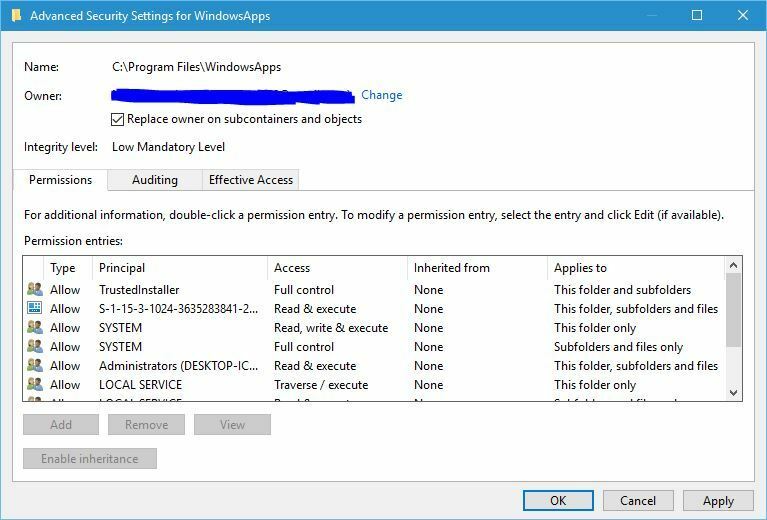
- Windows Store를 실행 해보십시오. 모든 것이 정상적으로 작동하면 동일한 단계를 다시 반복하되 이제 NT SERVICETrustedInstaller 당신의 이름 대신 5 단계 소유권을 TrustedInstaller로 변경하십시오.
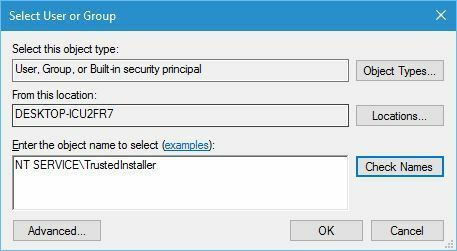
복원 지점을 만드는 방법을 알고 싶다면 쉽게 수행하는 데 도움이되는이 단계별 가이드를 참조하십시오.
파일 또는 폴더의 소유권을 얻는 방법에 대한 추가 정보가 필요하십니까? 여기에서 자세한 내용을 확인할 수 있습니다.
해결 방법 6 – 필요한 서비스가 실행 중인지 확인
제대로 작동하려면 Windows Store에서 특정 서비스를 실행해야하며 해당 서비스가 시작되지 않은 경우 비활성화 된 경우 Windows Store를 열고 사용하지 못할 수 있습니다.
그러나 다음을 수행하여 해당 문제를 쉽게 해결할 수 있습니다.
- 프레스 Windows 키 + R 입력 services.msc. 이제 시작하다 또는 클릭 확인.
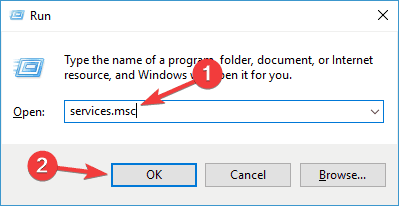
- 언제 서비스 창 열립니다, 위치 윈도우 업데이트 목록에서 두 번 클릭합니다.
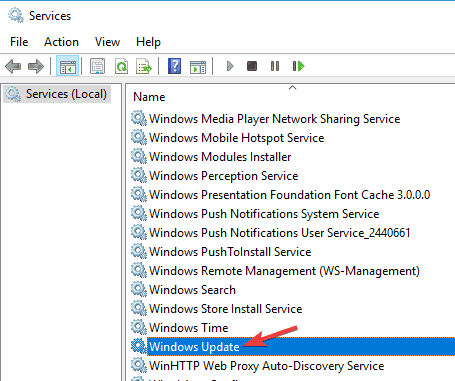
- 이제 속성 창이 나타납니다. 확인하십시오 시작 유형 설정되지 않음 장애인. 이제 서비스가 실행 중인지 확인하십시오. 그렇지 않은 경우 스타트 버튼을 눌러 서비스를 시작하고 대다 과 확인 변경 사항을 저장합니다.
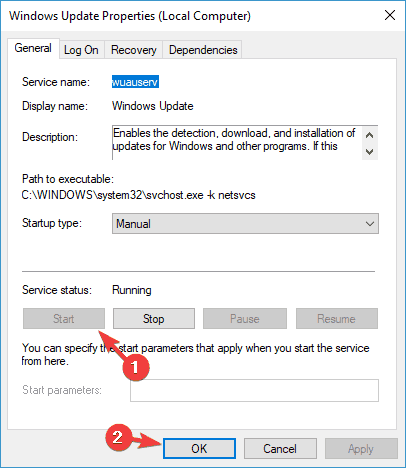
그런 다음 문제없이 Windows Store를 시작하고 사용할 수 있습니다. Windows Update는 중요한 Windows 10 서비스이며이 서비스가 실행되지 않거나 어떤 이유로 든 비활성화 된 경우 다양한 문제가 발생할 수 있으므로 활성화해야합니다.
해결 방법 7 – 새 사용자 계정 만들기
이 문제가있는 경우 사용자 계정에 문제가있을 수 있습니다. 때때로 사용자 계정이 손상되어이 문제가 나타날 수 있습니다. 이 문제를 해결하는 가장 쉬운 방법은 새 사용자 계정을 만드는 것입니다. 이렇게하려면 다음을 수행하면됩니다.
- 프레스 Windows 키 + I 설정 앱을 엽니 다.
- 이제 계정 부분.
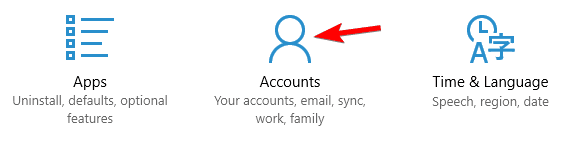
- 왼쪽 메뉴에서 가족 및 다른 사람. 이제 클릭 이 PC에 다른 사람 추가 오른쪽 창에서.
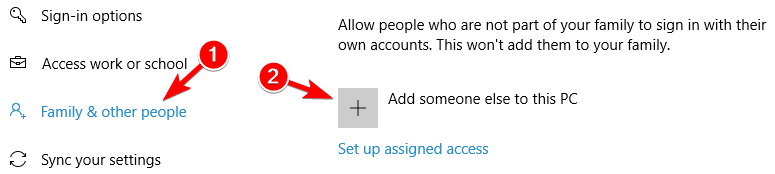
- 고르다 이 사람의 로그인 정보가 없습니다..
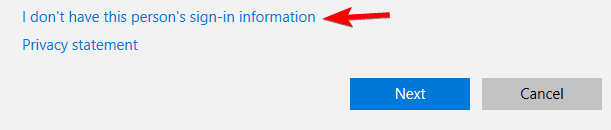
- 고르다 Microsoft 계정이없는 사용자 추가.
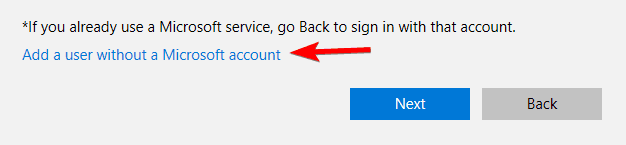
- 이제 원하는 사용자 이름을 입력하고 다음.
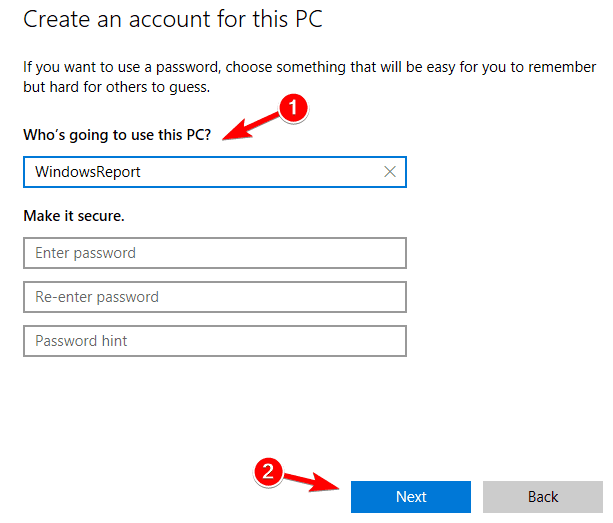
새 계정을 만든 후에는 계정으로 전환하여 문제가 해결되는지 확인하십시오. 새 계정에 문제가 나타나지 않으면 새 사용자 계정으로 전환하는 것이 좋습니다.
시스템 검사를 실행하여 잠재적 오류 발견

Restoro 다운로드
PC 수리 도구

딸깍 하는 소리 스캔 시작 Windows 문제를 찾습니다.

딸깍 하는 소리 모두 고쳐주세요 특허 기술 문제를 해결합니다.
Restoro Repair Tool로 PC 스캔을 실행하여 보안 문제 및 속도 저하를 일으키는 오류를 찾으십시오. 검사가 완료된 후 복구 프로세스는 손상된 파일을 새로운 Windows 파일 및 구성 요소로 대체합니다.
설정 앱을 여는 데 문제가있는 경우 이 기사를보세요 문제를 해결하기 위해.
Windows에서 새 사용자 계정을 추가 할 수 없습니까? 몇 가지 간단한 단계를 따르고 원하는 계정 수를 생성하거나 추가하십시오!
해결 방법 8 – 응용 프로그램의 URL 열기
Windows Store가 PC에서 닫히면 브라우저에서 응용 프로그램의 URL을 열기 만하면이 문제를 피할 수 있습니다. 모르는 경우 웹 브라우저를 통해 Windows Store에 액세스 할 수 있습니다.
안타깝게도 브라우저에서 응용 프로그램을 다운로드 할 수는 없지만 Windows 스토어를 PC에서 강제로 열고 원하는 응용 프로그램을 설치할 수 있습니다.
그렇게하려면 응용 프로그램의 URL을 방문하기 만하면 Windows Store 앱이 자동으로 열립니다. 그렇지 않으면 앱 받기 버튼을 누르면 스토어가 시작됩니다.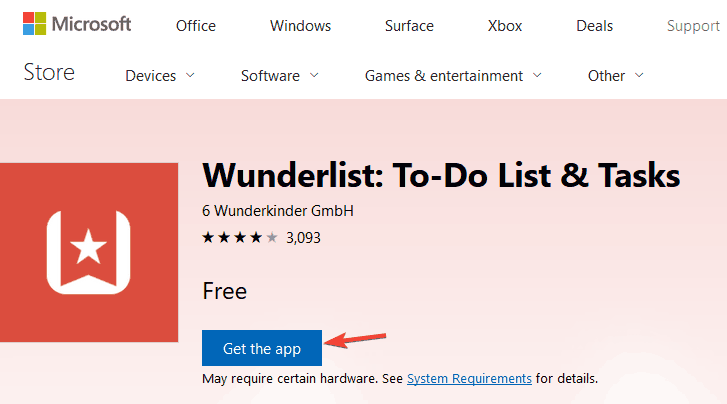
이것은 간단한 해결 방법이지만 사용자에 따라 작동하므로 자유롭게 사용해보십시오. 이 해결 방법을 사용하면 Windows Store를 정상적으로 사용할 수 있지만 Windows Store에서 홈 버튼을 클릭하지 마십시오. 그렇지 않으면 응용 프로그램이 충돌합니다.
해결 방법 9 – Windows 스토어 재설정
PC에서 Windows Store가 닫히면 기본값으로 재설정하기 만하면 문제를 해결할 수 있습니다. 때때로 Windows Store에 영향을 줄 수있는 특정 결함과 버그가 발생할 수 있으며, 이 경우 Store를 기본값으로 재설정해야합니다.
이것은 다소 간단하며 다음 단계에 따라 수행 할 수 있습니다.
- 열기 설정 앱 다음으로 이동 앱 부분.
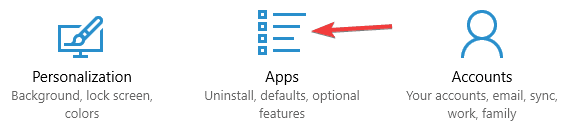
- 설치된 응용 프로그램 목록이 나타납니다. 고르다 마이크로 소프트 스토어 목록에서. 이제 클릭 고급 옵션.
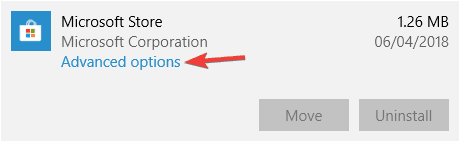
- 딸깍 하는 소리 초기화 응용 프로그램을 기본값으로 재설정합니다. 이제 클릭 초기화 다시 확인합니다.
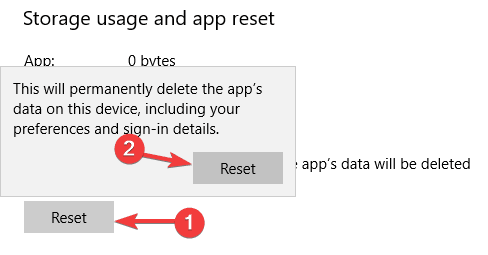
그런 다음 응용 프로그램이 기본값으로 재설정되고 Windows Store의 문제가 해결되어야합니다.
솔루션 10 – 작업 스케줄러 사용
사용자에 따르면 작업 스케줄러에서 몇 가지 변경 만하면이 문제를 해결할 수 있습니다. 특정 작업이 자체적으로 시작되지 않는 것 같습니다. 따라서 문제를 해결하려면 이러한 작업을 수동으로 시작해야합니다. 이렇게하려면 다음을 수행하십시오.
- 프레스 Windows 키 + S 작업을 입력하십시오. 고르다 작업 스케줄러 결과 목록에서.
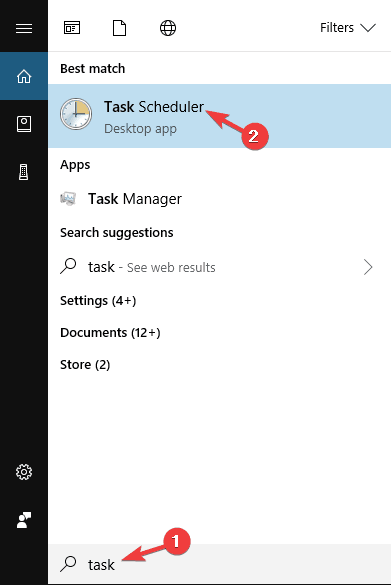
- 왼쪽 창에서 다음으로 이동합니다. Microsoft> Windows> WS. 오른쪽 창에 사용 가능한 두 가지 작업이 표시되어야합니다. 특허 과 WSTask. 이 두 작업을 모두 실행하여 라이센스를 다시 동기화하십시오.
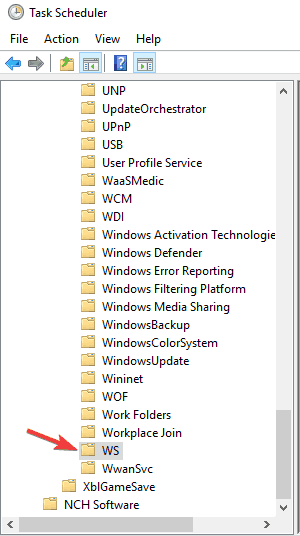
이러한 작업을 실행 한 후에는 Windows Store의 문제가 해결되어야합니다. 여러 사용자가 작업 스케줄러에 이러한 작업이 없다고보고했습니다. 이 경우이 솔루션이 적용되지 않으므로 건너 뛸 수 있습니다.
작업 스케줄러에 대한 추가 정보, 작동 방식 및 기능 활용 방법에 관심이있는 경우 이 놀라운 기사를보세요.
그러나 작업 스케줄러 대안을 찾고 있다면 여기에 최고의 소프트웨어 솔루션이 있습니다 지금 바로 사용할 수 있습니다.
작업 스케줄러가 작동하지 않습니까? 걱정하지 마세요. 저희가 도와 드리겠습니다.
해결 방법 11 – 업데이트 확인
Windows Store에 문제가있는 경우 Windows를 최신 버전으로 업데이트하기 만하면 문제를 해결할 수 있습니다. Windows 10은 누락 된 업데이트를 자동으로 설치하지만 때로는 업데이트를 한두 개 놓칠 수 있습니다.
이 경우 다음을 수행하여 수동으로 업데이트를 확인해야합니다.
- 열기 설정 앱 그리고 이동 업데이트 및 보안 부분.
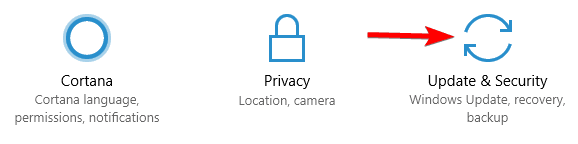
- 이제 클릭 업데이트 확인 단추.
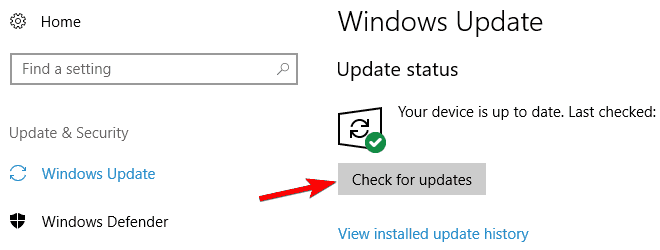
사용 가능한 업데이트가 있으면 자동으로 설치됩니다. PC가 최신 상태이면 문제가 계속되는지 확인하십시오.
Windows 10 업데이트에 문제가 있습니까? 즉시 문제를 해결하는 데 도움이되는이 가이드를 확인하세요.
이것은 Windows 10의 Windows Store에서 가장 골치 아픈 문제 중 하나이지만 솔루션 중 하나를 사용한 후 문제를 해결할 수 있기를 바랍니다.
그랬다면 아래 댓글 섹션에 알려주십시오. 다른 질문도 남겨주세요.
또한 읽으십시오 :
- 이제 Windows 스토어에서 Edge 확장을 다운로드 할 수 있습니다.
- 검색 필터로 업데이트 된 Windows 10 용 Windows 스토어
- 수정: Windows 스토어에서 범용 앱을 설치할 수 없음
- 수정: Windows 10에서 Windows 스토어가로드되지 않음
- 수정: Windows 10 업그레이드 후 Windows 스토어가 열리지 않음
 여전히 문제가 있습니까?이 도구로 문제를 해결하세요.
여전히 문제가 있습니까?이 도구로 문제를 해결하세요.
- 이 PC 수리 도구 다운로드 TrustPilot.com에서 우수 등급 (이 페이지에서 다운로드가 시작됩니다).
- 딸깍 하는 소리 스캔 시작 PC 문제를 일으킬 수있는 Windows 문제를 찾습니다.
- 딸깍 하는 소리 모두 고쳐주세요 특허 기술 문제를 해결하는 방법 (독자 전용 할인).
Restoro는 0 이번 달 독자.


